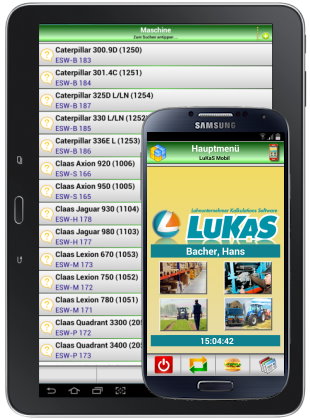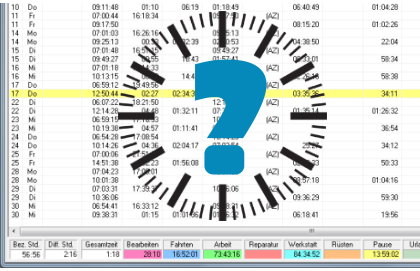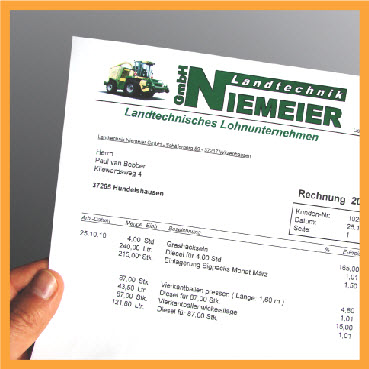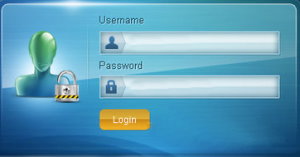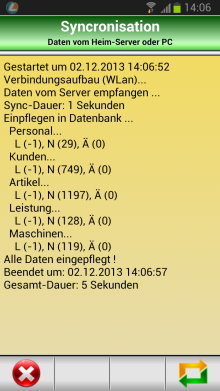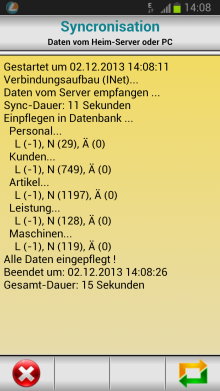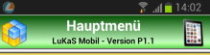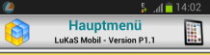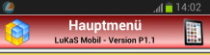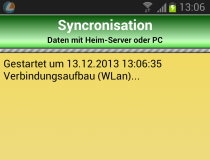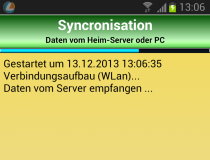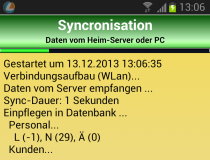Mobile Datenerfassung

EINFACHE UND ÜBERSICHTLICHE DATENERFASSUNG
Unsere mobile Datenerfassung kann Ihre bisherige Stempeluhr komplett ersetzen.
Bewegen Sie den Cursor über den jeweiligen Punkte um ein Bild zu sehen.
- Mit dem Start der LuKaS-App und Eingabe der Mitarbeiter-Nummer beginnt die Arbeitszeit des Mitarbeiters.
- Im LuKaS-Menü können verschiedene Unterprogramme gestartet werden, um Daten zum Betrieb zu erfassen.
- In der Job-Übersicht können schon Aufträge aus dem Terminbuch angezeigt und gestartet werden. Manuelle Jobs startet man mit der rechten unteren Tippfläche.
- In der Job-Erfassung werden die Grunddaten des Jobs ausgewählt, wenn der Job nicht aus der Terminplanung von LuKaS zur App übertragen wurde. Kunde, Einsatzort, Leistung, Ketten und weitere, die je nach Leistungsart abgefragt werden.
- Bei der Job-Anfahrt können Sie sich, wenn ein Einsatzort hinterlegt oder ausgewählt wurde, zu Ihm navigieren lassen.
- Nach der getätigten Arbeit füllen Sie die abgefragten Daten aus. Die Abfragen werden in LuKaS festgelegt und können je nach Arbeit unterschiedlich sein. In diesem Beispiel nur die Leistungsmenge und der Dieselverbrauch.
- Im Eingabefenster Job-Artikel können zur Arbeit beliebig viele Artikel zum Abrechnen hinterlegt werden.
- Zum Schluss können Sie noch Bemerkungen und den Auftragsstatus angeben.
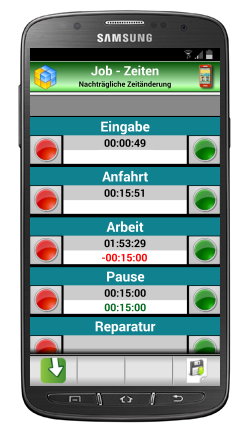
DETAILIERTE AUFTRAGSZEITEN
Durch unsere mobile LuKaS Datenerfassung erhalten Sie zu jeder Zeit eine Sekunden genaue Übersicht über alle erfassten Arbeitsschritte.
Diese sind unter anderem Rüstzeiten, Anfahrten, Maschineneinsatz, Wartezeit, Reperatur und Pause.
Somit stehen Ihnen zur späteren Auswertung und Preiskalkulation genaue Zeiten zur Verfügung.
Die Mitarbeiter können die einzelnen Zeiten der Arbeitsschritte individuell im Nachhinein anpassen.
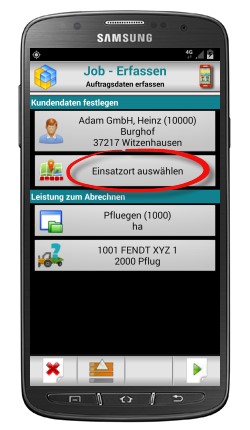
NAVIGATION ZUM EINSATZORT
Lassen Sie sich von der LuKaS-App zum Einsatzort navigieren.
Bewegen Sie den Cursor über den jeweiligen Punkte um ein Bild zu sehen.
- Beim Anlegen oder Starten eines Jobs aus der Terminplanung können Sie den Einsatzort einsehen bzw. mit tippen ändern.
- Im Auswahlfenster sehen Sie alle Einsatzorte des Kunden mit Piktogram.
- Nach Auswahl durch tippen wurde der neue Einsatzort in den Job übernommen.
- In der Job-Anfahrt können Sie sich dann per tippen zum Einsatzort navigieren lassen.
- Die Navigation wurde gestartet und die Route ermittelt.
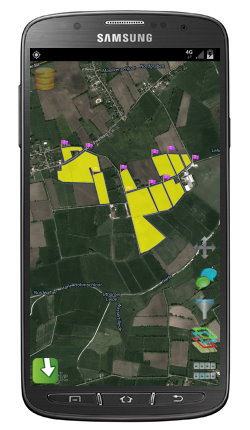
KARTEN LAYER FÜR UNTERSCHIEDLICHE DATENANSICHT
Die Map-Anzeige kann individuell durch Layertechnik von Ihren Mitarbeitern eingesetzt werden.
Bewegen Sie den Cursor über den jeweiligen Punkte um ein Bild zu sehen.
- Zu bearbeitende Felder werden Ihnen in der Kartenansicht mit Feldeinfahrt durch ein Fähnchen angezeigt.
- Durch die Layertechnik können Sie die unrelevanten Layer ausschalten und die gewünschten aktivieren.
- Maschinen Layer zeigt den Status der Arbeit.
- Über weitere Filtertechnik kann aus der Datenbank nur bestimmte grafische Daten angezeigt werden.
- Nachrichten in der Hächselkette sind ebenfalls möglich.
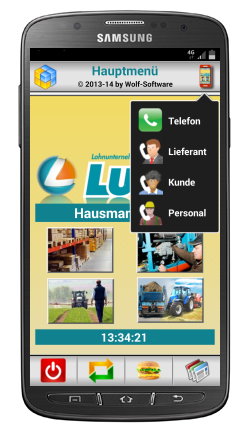
TELEFONFUNKTION NUTZEN
Aus unserer LuKaS-App können Sie die telefonischen Grundfunktionen der mobilen Geräte nutzen.
Dazu haben Sie immer über einfache Tippfunktion, in allen Eingabefenstern, die Möglichkeit auf die Telefonnummern aus LuKaS zuzugreifen.
Anrufe von Personal, Kunden und Lieferanten sind so blitzschnell aus der LuKaS-App möglich.